Como personalizar os botóns en ASUS ROG Ally

Durante os últimos anos, vimos que algúns dispositivos de xogos portátiles chegaron ao mercado, pero o número de opcións aparentemente explotou ata e
Discord é, sen dúbida, a aplicación VoIP máis popular. O servizo Discord Screen Share Audio axuda aos xogadores a comunicarse mentres xogan. Podes enviar mensaxes de texto e voz coa axuda de Discord. Pero moitos usuarios informan dun erro que indica que Discord Screen Share Audio non funciona correctamente.
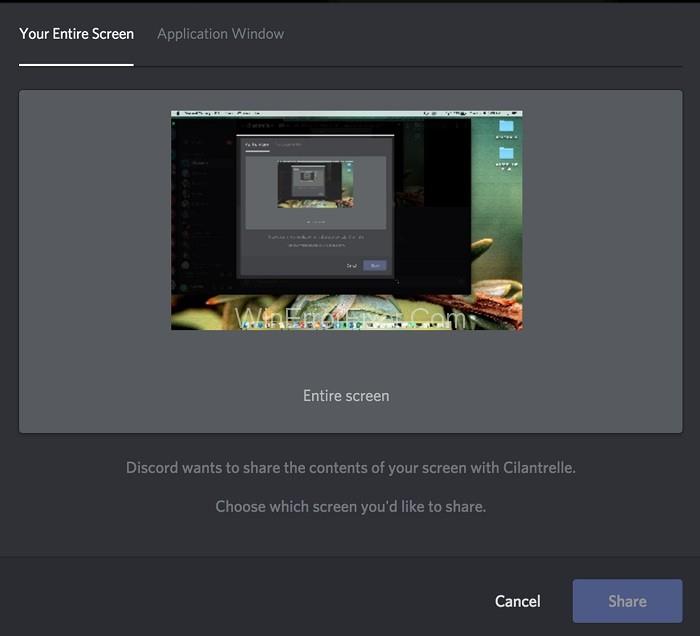
Screen Share é unha das características máis importantes introducidas por Discord. Coa axuda de Discord Screen Share, os usuarios poden compartir a súa pantalla cos seus amigos. Pode ser un xogo ou outras aplicacións como Chrome, etc. Aquí discutiremos as razóns detrás do problema de Discord Screen Share Audio Not Working.
Contidos
Cada sistema informático ten unha configuración diferente. Polo tanto, a razón deste problema pode variar dun sistema a outro. Enumeramos algunhas das razóns detrás deste problema. Estas áreas seguen:
1. Un problema nos controladores de audio: como sabemos que Discord é unha aplicación baseada en son. Discord usa controladores de audio instalados no teu sistema. Ás veces, os controladores de audio poden estar corruptos ou non funcionar correctamente. Nese caso, experimenta este problema.
2. Función de audio Problema: o son co mecanismo de compartición de pantalla non é estable segundo o noso requisito. Pode deberse a que se atopa nas súas fases iniciais. Crea un problema de audio en Screen Share.
3. Incompatibilidade de aplicacións: moitas aplicacións non son compatibles con Discord. Este tipo de aplicacións crean problemas no audio. Nese caso, temos que buscar alternativas a esas aplicacións.
4. Permisos administrativos: na función Compartir pantalla, Discord comparte a pantalla enteira con outros ordenadores de forma remota. Polo tanto, para iso, pode necesitar permisos administrativos para acceder. Normalmente, proporcionar acceso relevante resolve este problema.
Nota:- Asegúrese de ter as credenciais necesarias antes de aplicar un método. Ademais, ás veces poden ser necesarios permisos administrativos.
Aquí discutiremos algunhas das correccións para resolver o problema de Discord Screen Share Audio Not Working. Analizaos adecuadamente e intenta aplicalos en secuencia.
| Número de solucións | Nome da solución |
|---|---|
| Solución 1 | Evite a pantalla completa |
| Solución 2 | Engade a túa actividade |
| Solución 3 | Concesión de acceso elevado |
| Solución 4 | Usando Push to Talk |
| Solución 5 | Consulte a aplicación afectada |
| Solución 6 | Reinstalar controladores de audio |
| Solución 7 | Reinstale ou actualice Discord |
| Solución 8 | Comprobe a configuración de audio do ordenador |
Solución 1: Evite a pantalla completa
Moitas veces, xogar o xogo en modo de pantalla completa crea un problema de audio. Ocorre por mor dos permisos de Discord. Este problema provoca que o audio non se transmita correctamente.
Tenta usar xogos/aplicacións nun formato minimizado . Reinicie o sistema antes de aplicar este método. Para iso, pode configurar a opción de vídeo no modo de fiestra.
Solución 2: Engade a túa actividade
Na maioría das veces, o propio Discord detecta que actividade está a realizar. Despois, funciona segundo a actividade. Ás veces, confúndese se estás compartindo xogos e actividades.
Entón, para resolver o problema de Discord Screen Share Audio Not Working, os desenvolvedores introduciron unha función. Os usuarios poden seleccionar a aplicación ou xogo específico no que queren centrarse. Estes son os pasos que se citan a continuación:
Paso 1: Abre a aplicación Discord e fai clic en Configuración .
Paso 2: na barra de navegación esquerda, fai clic en Xogos .
Paso 3: pasa á Actividade do xogo e fai clic en Engadir .
Paso 4: Fai clic para abrir o menú despregable. Escolle o programa que queres compartir.
Step 5: Click Add Game.
Step 6: Make sure to turn on the toggle in front of Overlay.
If you still face the Discord Screen Share Audio Not Working issue, try the next methods.
Solution 3: Granting Elevated Access
Discord functions properly before implementing the Screen Share feature. But now this feature is creating some trouble for the users. This is due to the reason that this feature needs more system resources and permissions.
Security is the main concern while granting such permissions. Many times, the application fails to run in normal mode. In that case, we grant access by applying the following methods:
Step 1: Press Windows + E together from the keyboard. It launches the File Explorer. Switch to the directory where Discord program is present in your PC. Usually, it is installed inside Local Disk C’s Program Files.
Step 2: Now, right-click on the Discord application’s executable and choose the Properties option.
Step 3: Navigate through the Compatibility tab and check the option. Run this program as an administrator.
Step 4: Click on Apply to save the changes. Now, run the Discord application again and check for the Discord Screen Share Audio Not Working error.
Solution 4: Using Push to Talk
Discord has the feature to detect whenever there is an audio activity. Then it transmits audio over the internet. Sometimes, this feature causes trouble. We can stop the automatic detection of audio activity by Discord.
This may help to solve our problem. Switch to Push to Talk option. In this option, the user manually pushes a specific key to record audio. Follow the steps:
Step 1: Open the Discord application on your computer. From this window, select the Settings tab.
Step 2: From the left side of the panel, click on the Voice and Video tab.
Step 3: Here, check the option Push to talk. After doing this, close the Discord application. Check if the Discord Screen Share Audio Not Working problem still exists or not.
Solution 5: Check Affected Application
Sometimes, the affected application is not compatible with Discord’s screen share feature. Such applications use multiple processes. Carefully check the affected applications. If such a problem arises, then wait until the team suggests a fix.
Solution 6: Reinstall Audio Drivers
Audio drivers are one of the main components of Discord. They connect computer hardware to OS and Discord applications. Outdated and wrong audio drivers create audio problems while using Discord Screen Share.
It is essential that you have the correct and updated driver installed on your system. Uninstall the audio driver and install it again. We can install the latest drivers with the help of Device Manager. To do this, follow the steps given below:
Step 1: Press Windows+R. It will open the Run dialog box. Type devmgmt.msc and press Enter key.
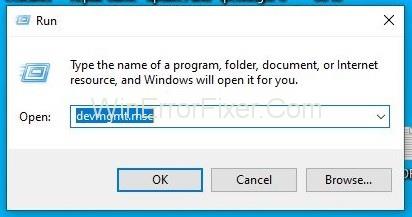
Step 2: Expand the option of Audio inputs and outputs. Select your sound hardware. Right-click on it and choose the option Uninstall device.
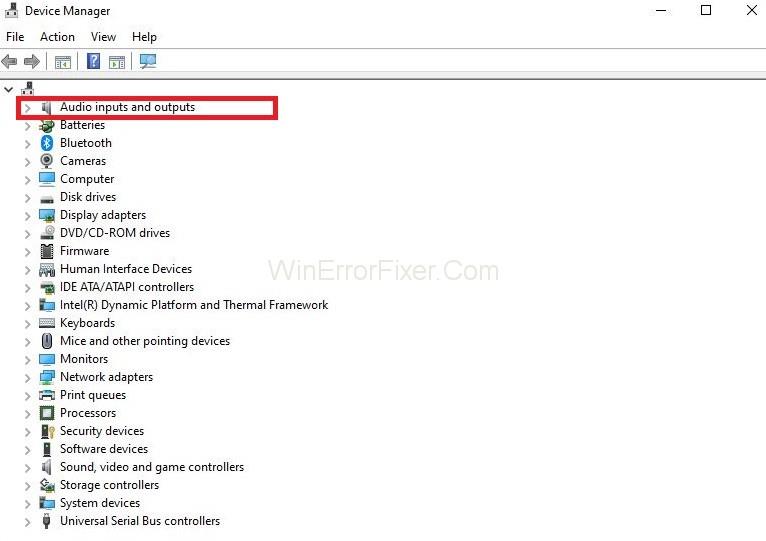
Step 3: After that, right-click anywhere on the screen. Select Scan for hardware changes option. It will result in the automatic installation of default drivers. After this, restart your computer. Now check for Screen Share utility. If the problem still exists, update the drivers.
Step 4: Right-click on the driver and choose Update driver option. Users can use Windows Update to update the driver.
Sometimes, even after applying these steps, the issue doesn’t resolve. In that case, visit your manufacturer’s website. Download the latest version of your drivers. For installation, you just need to install executable. Double click the downloaded file.
Then follow the on-screen instructions to install the driver. After that, restart your computer and check if the problem is still present or not. Many users recommend updating all the drivers. Even if one driver is faulty, the audio problem will occur.
Solution 7: Reinstall/Update Discord
Corrupted and damaged Discord files may be creating the problem. In such a case, reinstalling Discord is a good solution. Remove it from your system and install it again. Follow the instructions below:
Step 1: Press the Windows logo key. Type Control and click on Control Panel.
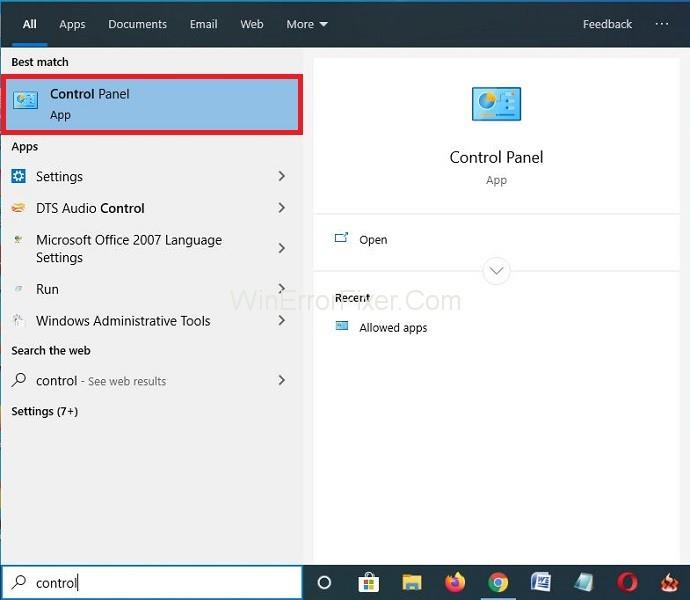
Step 2: From View by list, click Category. Choose to Uninstall a program option.
Step 3: Among various options, choose Discord. Right-click on it and choose Uninstall.
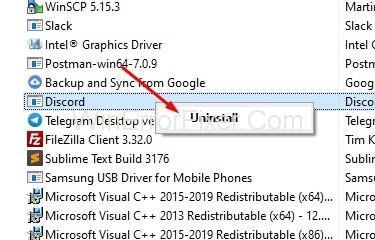
Step 4: Restart your computer. Download the latest version from Discord’s official website.
Step 5: Open the downloaded file and follow the instructions to Reinstall Discord.
Step 6: After you reinstall Discord, try screen sharing again. Now see if the problem resolves or not.
Solution 8: Check Computer Audio Settings
There are pretty many chances that there may be a problem with your audio devices. If they are not configured or selected properly, then the problem may arise. There are two things that you should check.
First, check if the correct input recording device is selected or not second if Discord is given proper access in Microphone settings.
Solution 8.1: Configuring Microphone Settings
Apply the given steps to configure microphone settings:
Step 1: Press Windows + S from the keyboard. Then, type Microphone privacy settings and open the Windows settings shown in the results.
Step 2: Check for the option. Allow apps to access your microphone. It should be turned on. There will be a list of all the applications that have access to your microphone. Make sure that the application you are trying to run is present in the list. Also, access to that application should be turned on.
Step 3: Save the changes. Now check for the issue.
If still problem remains, then we need to check for the recording device.
Solution 8.2: To Enable the Correct Recording Device
You can follow the steps given below:
Step 1: Right-click on the sounds icon. Then, click on Sounds.
Step 2: Navigate through the Recordings tab. Choose the correct recording device. If there is an incorrect device selected, then right-click on the correct one. Select Enable option and Set as the default device.
Step 3: Save the changes. Restart your computer and then launch Discord. See if the Discord Screen Share Audio Error persists or not.
Related Posts:
Conclusión
Describimos 8 métodos para resolver o problema de Discord Screen Share Audio. Lea atentamente estes métodos e escolle o mellor para vostede. Con sorte, unha das correccións anteriores axudarache a resolver o problema de Discord Screen Share Audio Not Working. Se o teu problema aínda existe, pide a axuda dun asesor experto.
Durante os últimos anos, vimos que algúns dispositivos de xogos portátiles chegaron ao mercado, pero o número de opcións aparentemente explotou ata e
O golpe en cartuchos de xogos nunca arranxou nada. É outro mito tecnolóxico.
Usar Remote Play nun Steam Deck ofrece varias vantaxes, polo que é unha opción atractiva para os xogadores que buscan flexibilidade, comodidade e un
Queres saber como xogar ao Xbox Game Pass en Steam Deck? Consulte esta guía para principiantes sobre como se fai.
Ola, entusiastas dos xogos! Hoxe imos explorar un tema apaixonante que combina dous dos grandes nomes da industria dos xogos: Nintendo e
A Epic Games Store é unha plataforma de distribución dixital de videoxogos e software. Lanzado en decembro de 2018 por Epic Games, a empresa detrás de popular
Tes problemas para iniciar sesión en Candy Crush Saga en Facebook? Aprende a solucionar o problema da mensaxe de erro do navegador incorporado con esta útil guía.
O Steam Deck, un dispositivo de xogos portátil revolucionario de Valve, ofrece unha gran variedade de funcións personalizables, e unha delas é a posibilidade de cambiar
O Steam Deck, o dispositivo de xogos portátil Valves, está deseñado para levar a experiencia de xogos de PC completa a un dispositivo portátil. Un dos xogos ti
Iamos mergullarnos no mundo de Steam Deck, o dispositivo de xogos portátil de Valve Corporation. Esta consola de xogos portátil tomou o xogo







